win10按printscreen键没有反应怎么办 win10截图不成功解决方法
更新时间:2023-05-06 09:11:20作者:yang
win10按printscreen键没有反应怎么办,如果你是使用Win10系统的用户,你可能会遇到按下printscreen键没有反应或者截图不成功的问题。这些问题可能会让你感到十分苦恼,但事实上它们并不是无解的。在本文中我们将为你介绍几种解决方法,让你轻松解决这些问题。下面让我们一起来看看吧!
具体方法如下:
1、点击开始菜单上的设置。
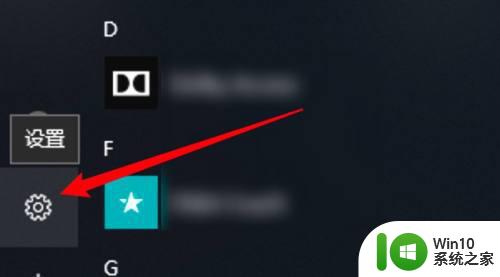
2、点击轻松使用选项。
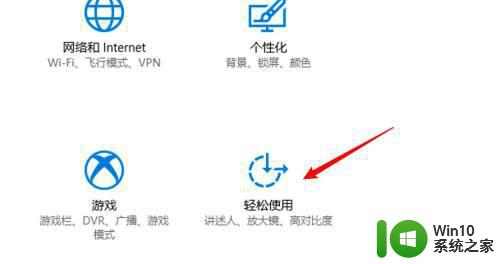
3、点击左边的键盘选项。
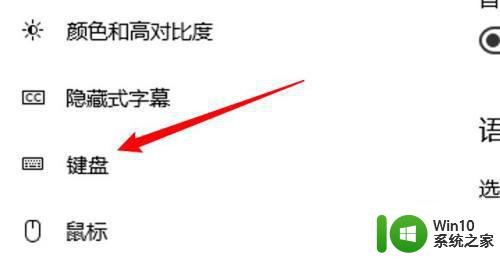
4、点击打开使用PrtScn按键打开屏幕截图的开关即可。
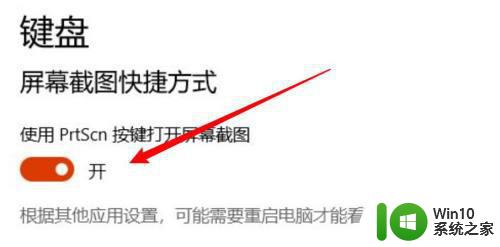
若是遇到win10按printscreen键没有反应,或者截图不成功的情况,我们可以从多个方面着手解决,例如检查是否正确使用截图键,或者排除系统更新或软件冲突等问题。无论哪种方法,都需要有耐心和细致的操作,相信最终都能够轻松截图。
win10按printscreen键没有反应怎么办 win10截图不成功解决方法相关教程
- win10按printscreen没反应的解决教程 win10 printscreen不好用怎么回事
- win10截图快捷键没反应修复方法 win10截图快捷键无效怎么办
- win10截图没有反应 win10截图快捷键win shift s无法截图
- 电脑按f8没反应直接跳过了 win10按F8键没有反应怎么办
- win10按下win+r没反应的解决方法 win10按下运行快捷键之后没有反应怎么办
- prtsc键为什么不能一键截图 win10按PrtScn按键无法截图怎么解决
- win10截图后没反应怎么办 win10屏幕截图用不了的处理方法
- win10键盘按键都没反应的解决方法 win10键盘按键都没反应怎么回事
- win10截屏快捷没反应如何解决 win10截屏快捷键失效怎么办
- win10截图无反应怎么办 win10截屏后无反应怎么解决
- win10蓝牙鼠标配对成功但是没反应怎么办 win10蓝牙鼠标显示配对成功却移动没有反应
- win10win+g没反应的解决方法 win10按下win+g没反应怎么办
- 蜘蛛侠:暗影之网win10无法运行解决方法 蜘蛛侠暗影之网win10闪退解决方法
- win10玩只狼:影逝二度游戏卡顿什么原因 win10玩只狼:影逝二度游戏卡顿的处理方法 win10只狼影逝二度游戏卡顿解决方法
- 《极品飞车13:变速》win10无法启动解决方法 极品飞车13变速win10闪退解决方法
- win10桌面图标设置没有权限访问如何处理 Win10桌面图标权限访问被拒绝怎么办
win10系统教程推荐
- 1 蜘蛛侠:暗影之网win10无法运行解决方法 蜘蛛侠暗影之网win10闪退解决方法
- 2 win10桌面图标设置没有权限访问如何处理 Win10桌面图标权限访问被拒绝怎么办
- 3 win10关闭个人信息收集的最佳方法 如何在win10中关闭个人信息收集
- 4 英雄联盟win10无法初始化图像设备怎么办 英雄联盟win10启动黑屏怎么解决
- 5 win10需要来自system权限才能删除解决方法 Win10删除文件需要管理员权限解决方法
- 6 win10电脑查看激活密码的快捷方法 win10电脑激活密码查看方法
- 7 win10平板模式怎么切换电脑模式快捷键 win10平板模式如何切换至电脑模式
- 8 win10 usb无法识别鼠标无法操作如何修复 Win10 USB接口无法识别鼠标怎么办
- 9 笔记本电脑win10更新后开机黑屏很久才有画面如何修复 win10更新后笔记本电脑开机黑屏怎么办
- 10 电脑w10设备管理器里没有蓝牙怎么办 电脑w10蓝牙设备管理器找不到
win10系统推荐
- 1 系统之家ghost win10 64位u盘家庭版v2023.12
- 2 电脑公司ghost win10 64位官方破解版v2023.12
- 3 系统之家windows10 64位原版安装版v2023.12
- 4 深度技术ghost win10 64位极速稳定版v2023.12
- 5 雨林木风ghost win10 64位专业旗舰版v2023.12
- 6 电脑公司ghost win10 32位正式装机版v2023.12
- 7 系统之家ghost win10 64位专业版原版下载v2023.12
- 8 深度技术ghost win10 32位最新旗舰版v2023.11
- 9 深度技术ghost win10 64位官方免激活版v2023.11
- 10 电脑公司ghost win10 32位官方稳定版v2023.11